PSV内容管理助手是用于PSV数据的备份,复制视频影像/音乐/图像,系统升级的管理工具。PSV内容管理助手是辅助管理psv游戏的必备软件。PSV内容管理助手免费版能够为psv用户带来极大的便利。
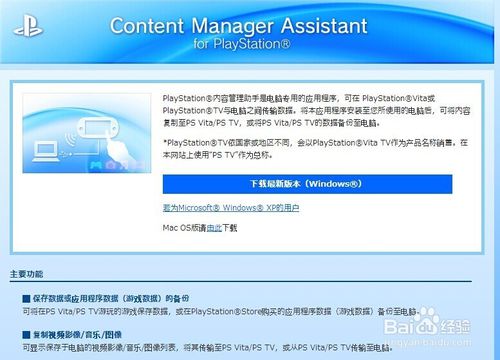

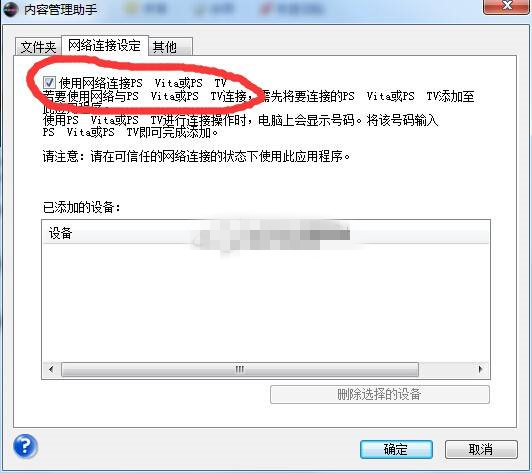
可将在PS Vita游玩的游戏保存数据,或在PlayStation®Store购买的应用程序数据(游戏数据)备份至电脑。
复制视频影像/音乐/图像
可显示保存于电脑的视频影像/音乐/图像列表,将其传输至PS Vita,或从PS Vita传输至电脑。
备份系统数据
可将保存于PS Vita的存储卡或主机内存的数据备份至电脑。
即使在没有可使用的Wi-Fi接入点的场所,亦可使用电脑的网络功能进行PS Vita的系统升级。关于各种功能的详细操作方法与其它的功能,请参阅PS Vita的用户指南。
当使用多个PlayStation®Network账号时,会为每个账号建立文件夹。画面显示的文件夹,为最近一次连接的PS Vita所关联账号的文件夹。

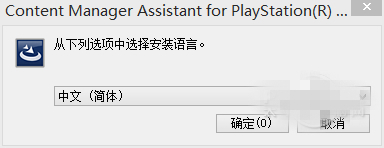
2、正式进入安装步骤,单击【下一步】。

3、选中【我接受许可证协议中的条款】,单击【安装】。
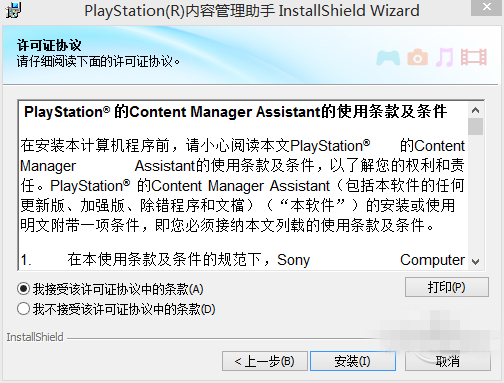
4、稍作等待后安装成功。
1、运行软件,确认桌面右下角有小图标
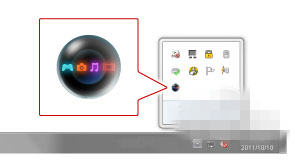
2、双击打开桌面右下角的“内容管理助手”的小图标,会蹦出设置栏。
3、点击照片、视频影像、音乐的浏览,把位置设置成你常用的文件夹,或有音乐视频的文件夹,可以是相同的文件夹后点击【确定】。
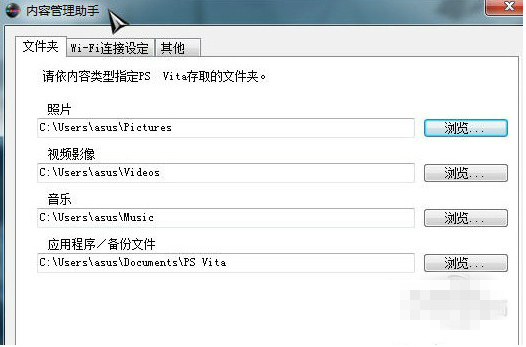
4、用PSV连接电脑后在PSV上点击内容管理,选择视频或音乐,然后点击个人电脑,在那里面经行传输文件就可以了。
二、确认/变更从PS Vita存取的文件夹
1、可为每个应用程序分别设定在电脑要存取哪一个文件夹。
2、在电脑的工作列上按下鼠标的右键选择内容管理助手的图标,再进入[设定]确认/变更文件夹。
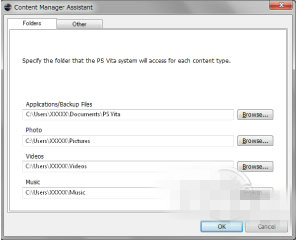

2)连接电脑
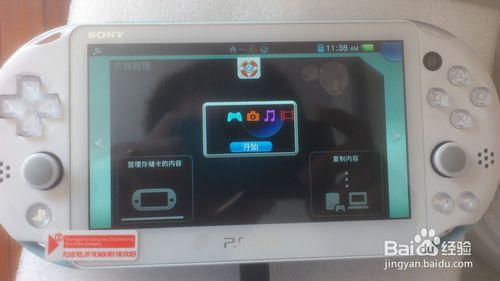
3)电脑-psvta

4)复制内容

注意事项:如果没有安装内容助手,他会有如下提示


1)连接至电脑
与本主机连接的电脑内,是否已安装电脑管理助手
如果有,选是,无(需要去下载安装)

2)连接电脑

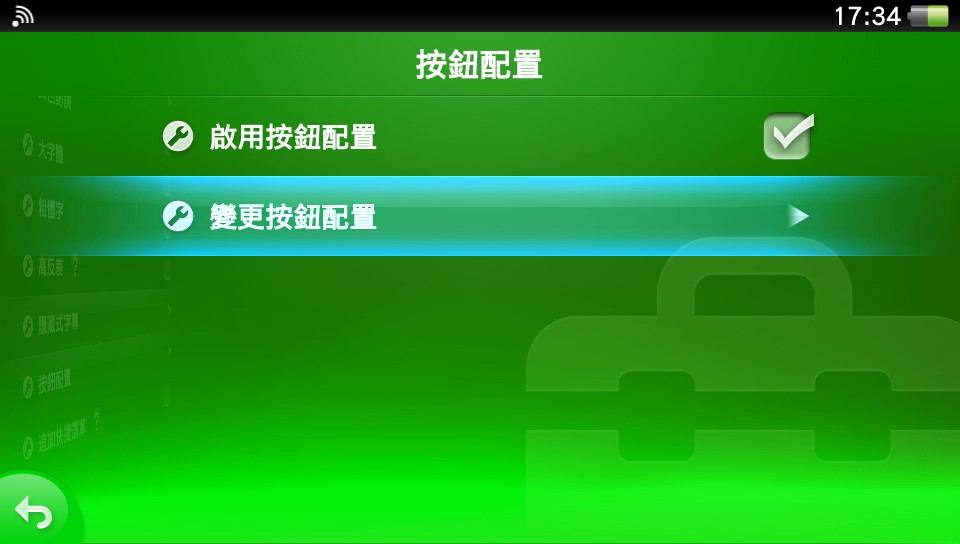
内容管理助手的版本需支持PS Vita的系统软件版本。请配合PS Vita随时升级为最新版本。
使用USB连接线连接PS Vita与电脑,操作PS Vita启动(内容管理)后,内容管理助手会自动寻找最新版本并显示通知。请遵循画面指示进行升级。
2、如何调整屏幕的亮度?
在持续按住PS键后显示的画面,可调整屏幕的亮度。拖拽滑杆的旋钮,移动至想设定的亮度后再放开手指。

2.修复bug
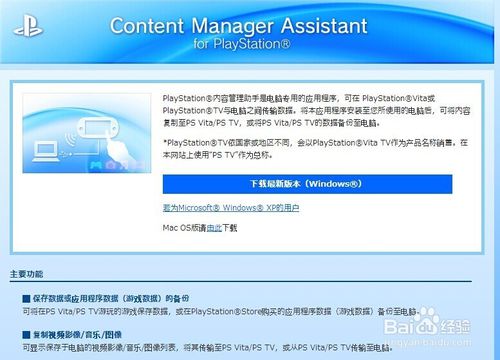
【基本介绍】
psv内容管理助手是协助ps vita与电脑之间传输内容的应用程序。复制或备份内容等操作需通过ps vita执行。若内容管理助手已启动,通知区域上会显示图标。
【官方介绍】
psv内容管理助手是目前网络上最实用、操作最简单的psv游戏存档备份软件,能够帮助玩家一键备份psvita上的游戏存档到电脑中。除此之外,该psv内容管理助手还可以将PlayStation Store中的应用程序备份到电脑上,以及直接浏览psvita上的视频,音乐和图片文件。另外根据玩家的需求,用户也可以在电脑上直接对PSV系统进行升级。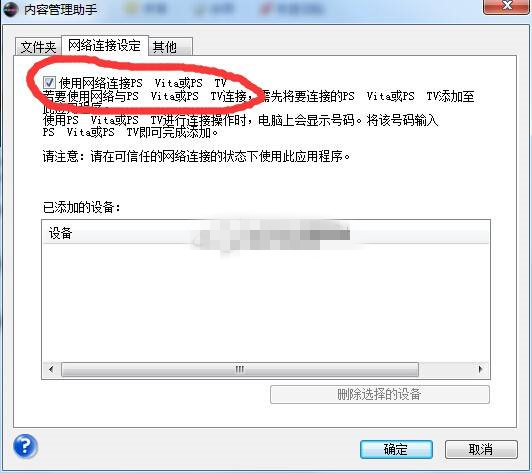
【功能介绍】
保存数据或应用程序数据(游戏数据)的备份可将在PS Vita游玩的游戏保存数据,或在PlayStation®Store购买的应用程序数据(游戏数据)备份至电脑。
复制视频影像/音乐/图像
可显示保存于电脑的视频影像/音乐/图像列表,将其传输至PS Vita,或从PS Vita传输至电脑。
备份系统数据
可将保存于PS Vita的存储卡或主机内存的数据备份至电脑。
即使在没有可使用的Wi-Fi接入点的场所,亦可使用电脑的网络功能进行PS Vita的系统升级。关于各种功能的详细操作方法与其它的功能,请参阅PS Vita的用户指南。
当使用多个PlayStation®Network账号时,会为每个账号建立文件夹。画面显示的文件夹,为最近一次连接的PS Vita所关联账号的文件夹。

【安装步骤】
1、psv内容管理助手下载后,选择安装语言。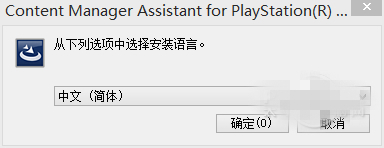
2、正式进入安装步骤,单击【下一步】。

3、选中【我接受许可证协议中的条款】,单击【安装】。
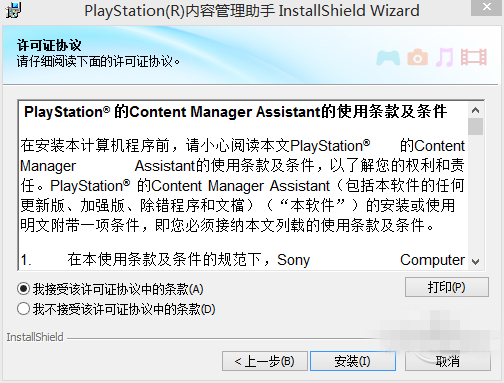
4、稍作等待后安装成功。
【使用方法】
一、运行软件的方法1、运行软件,确认桌面右下角有小图标
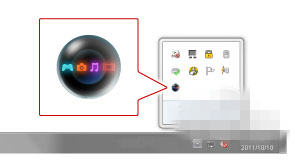
2、双击打开桌面右下角的“内容管理助手”的小图标,会蹦出设置栏。
3、点击照片、视频影像、音乐的浏览,把位置设置成你常用的文件夹,或有音乐视频的文件夹,可以是相同的文件夹后点击【确定】。
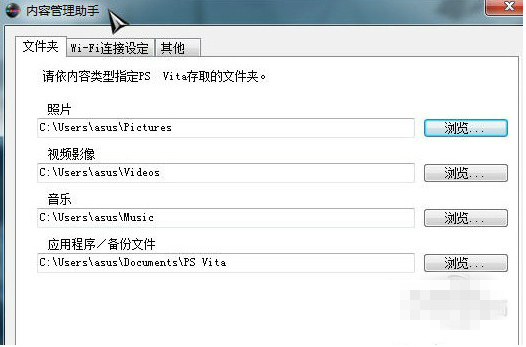
4、用PSV连接电脑后在PSV上点击内容管理,选择视频或音乐,然后点击个人电脑,在那里面经行传输文件就可以了。
二、确认/变更从PS Vita存取的文件夹
1、可为每个应用程序分别设定在电脑要存取哪一个文件夹。
2、在电脑的工作列上按下鼠标的右键选择内容管理助手的图标,再进入[设定]确认/变更文件夹。
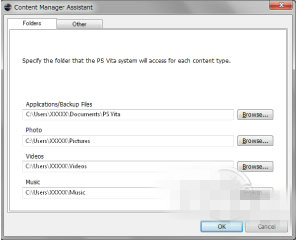
【连接方法】
1)选择内容管理图标
2)连接电脑
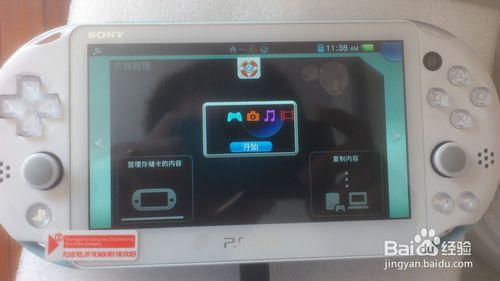
3)电脑-psvta

4)复制内容

注意事项:如果没有安装内容助手,他会有如下提示


1)连接至电脑
与本主机连接的电脑内,是否已安装电脑管理助手
如果有,选是,无(需要去下载安装)

2)连接电脑

【特别说明】
它可以把psvita上的游戏存档以及PlayStation Store中的应用程序备份到电脑上,还可以直接浏览影像/音乐/图片文件,如果电脑无法识别内容管理助手,请拔出usb连接线,再次与psv连接。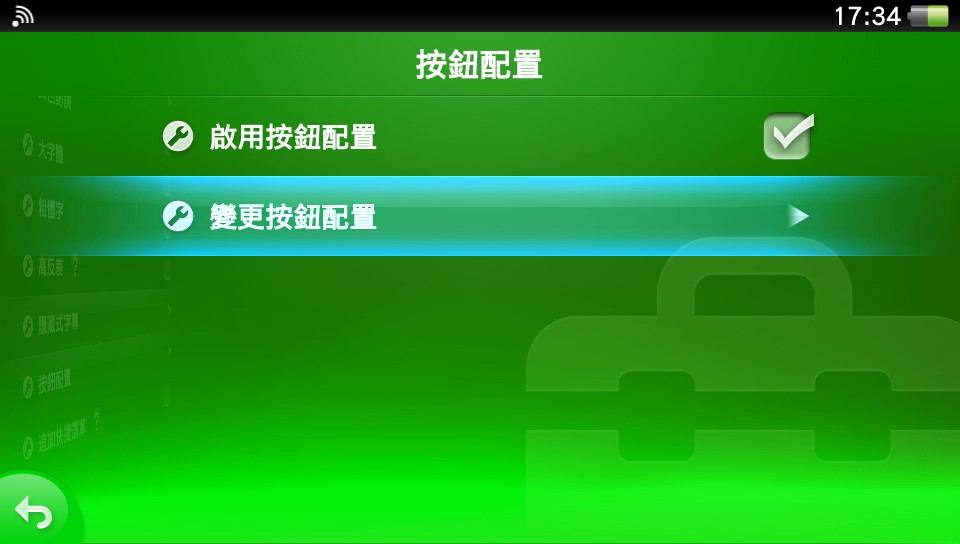
【常见问题】
1、如何升级内容管理助手?内容管理助手的版本需支持PS Vita的系统软件版本。请配合PS Vita随时升级为最新版本。
使用USB连接线连接PS Vita与电脑,操作PS Vita启动(内容管理)后,内容管理助手会自动寻找最新版本并显示通知。请遵循画面指示进行升级。
2、如何调整屏幕的亮度?
在持续按住PS键后显示的画面,可调整屏幕的亮度。拖拽滑杆的旋钮,移动至想设定的亮度后再放开手指。

【更新日志】
1.优化内容2.修复bug

